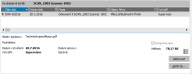V předchozí kap. jsme si zadali příjemky na nakoupené zboží.
Systém ABRA Gen umožňuje ke každému dokladu a k záznamům v některých číselnících připojovat libovolné množství příloh, což mohou být dokumenty různého typu (např. Word dokumenty, excelovské tabulky, obrázky, ale i obsah e-mailu apod.....). Tyto se evidují jako klasické doklady, čili v nějaké řadě, pod nějakým číslem, vystavené na nějakou firmu atd. Čili ke každému dokladu můžete mít přehled o všech dalších dokumentech, které se k němu nějak vztahují, což má bohaté využití.
Přílohy připojené k záznamu lze sledovat na jeho záložce Přílohy. Novou přílohu - dokument lze vystavit buď rovnou z této záložky, nebo si jej lze standardně zadat jako nový doklad přímo v agendě Dokumenty a v záložce Přílohy si jej jen připojit.
Nechť nám náš dodavatel k dodanému zboží zaslal i technickou specifikaci ve formě *.pdf dokumentu. Tu si připojíme ke skladové kartě SCAN_1002 jako její přílohu.
Otevřeme agendu Skladové karty. Viz modul Skladové hospodářství→záložka Zboží a výrobky. Zde se postavíme na skladovou kartu SCAN_1002 a vstoupíme do její záložky Přílohy (na počátku prázdná). Vyvoláme funkci Nový a dohledáme *.pdf soubor, v němž máme uloženu zaslanou technickou specifikaci (v rámci našeho příkladu můžete použít jakýkoliv *.pdf soubor, příp. i souor jiného formátu, např. jednoduchý *.txt), a v následném kroku jako Kategorii dokumentů vybereme "Obecný soubor". Většina hlavičkových údajů dokumentu je standardně předvyplněna, můžeme si jen doplnit nějaký upřesňující popis. Nakonec dokument uložíme, čímž se vytvoří doklad v řadě DOK v agendě Dokumenty (v našem případě se jeho obsah ukládá přímo do databáze ABRA Gen, tedy původní soubor, z jehož obsahu jsme objekt vytvořili, můžeme klidně vymazat). Tím se vrátíme na záložku Přílohy dané skladové karty, kde se ke každému připojenému dokumentu zobrazuje o jeho subzáložka Obsah:
V Obsahu dokumentu může být podle typu aplikace, ve které byl soubor vytvořen a podle zvolené kategorie, zobrazen buď přímo vlastní obsah dokumentu nebo jen reprezentující ikona (závisí na tom, zda driver přiřazený dané kategorii takové zobrazení v daném případě umožňuje).
Např. pokud byste použili místo *.pdf souboru nějaký *.txt soubor a při tvorbě dokumentu zvolili místo kategorie "Obecný soubor" kategorii "TXT soubor" určenou přímo pro *.txt soubory, pak byste obsahu dokumentu viděli rovnou obsah txt souboru.
Pomocí tlačítka Aktivovat můžeme vyvolat aplikaci, kterou máte na svém PC nastavenu jako aplikaci pro otvírání souboru daného typu (podle přípony souboru) a konkrétní obsah dokumentu v ní prohlížet, editovat apod.
Dále viz podrobný help. Kap.: Věcný obsah, jak začít - Dokumenty a přílohy a kap. Dokumenty (DOK).
1. Podařilo se připojit nějaký dokument jako přílohu ke skladové kartě?
Pokračujte zadáním vedlejších pořizovacích nákladů.
Projděte znovu pečlivě jednotlivé kroky.